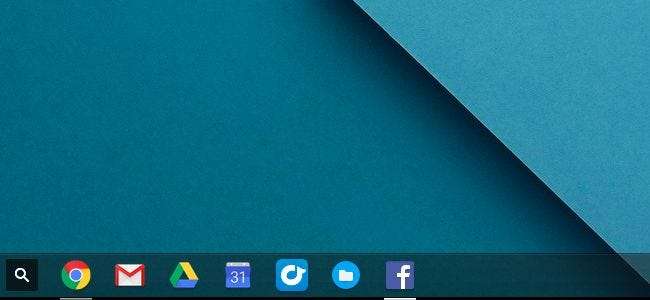
Πάνω σε Chromebook , μόνο οι εφαρμογές από το Chrome Web Store έχουν συνήθως τα δικά τους εικονίδια στη γραμμή εργασιών και ξεχωριστά παράθυρα. Ωστόσο, μπορείτε να δώσετε σε οποιονδήποτε ιστότοπο το δικό του εικονίδιο γραμμής εργασιών και να το ανοίξετε σε ξεχωριστό παράθυρο, μετατρέποντας αποτελεσματικά οποιονδήποτε ιστότοπο θέλετε σε "εφαρμογή".
Η γραμμή εργασιών ονομάζεται τεχνικά το "ράφι" στο Chrome OS, αλλά λειτουργεί όπως και η γραμμή εργασιών στα Windows. Μπορείτε να καρφιτσώσετε ιστότοπους σε αυτό, όπως θα καρφιτσώσατε ιστότοπους στη γραμμή εργασιών των Windows με το Chrome στα Windows.
Καρφιτσώστε έναν ιστότοπο στη γραμμή εργασιών
ΣΧΕΤΙΖΟΜΑΙ ΜΕ: Επτά χρήσιμα κόλπα Chromebook που πρέπει να γνωρίζετε
Για να το κάνετε αυτό, επισκεφθείτε πρώτα τον ιστότοπο που θέλετε να προσθέσετε στη γραμμή εργασιών στο Chromebook σας. Κάντε κλικ στο κουμπί μενού στην επάνω δεξιά γωνία του παραθύρου του Chrome, επιλέξτε "Περισσότερα εργαλεία" και επιλέξτε "Προσθήκη στο ράφι".
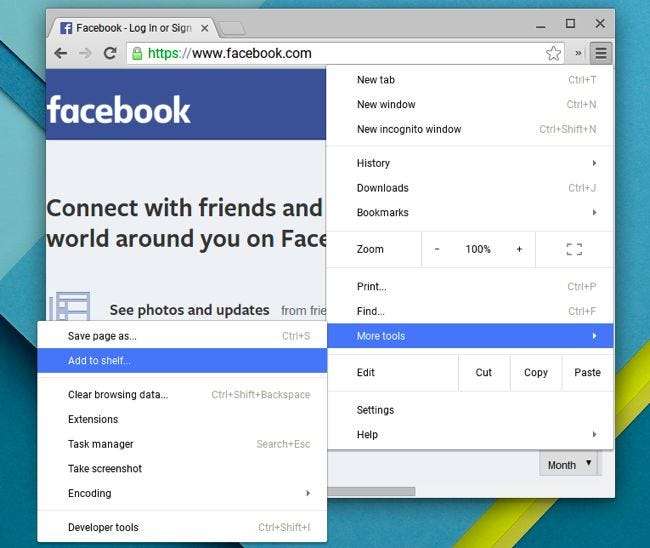
Πληκτρολογήστε ένα όνομα για τη συντόμευση όταν το ζητάει το Chromebook. Εάν θέλετε η συντόμευση να ανοίξει τον ιστότοπο στο δικό του παράθυρο του προγράμματος περιήγησης, κάντε κλικ στο πλαίσιο ελέγχου "Άνοιγμα ως παράθυρο". Εάν δεν το ενεργοποιήσετε, η συντόμευση θα ξεκινήσει απλώς τον ιστότοπο σε μια κανονική καρτέλα προγράμματος περιήγησης.
Όταν τελειώσετε, κάντε κλικ στην επιλογή "Προσθήκη".
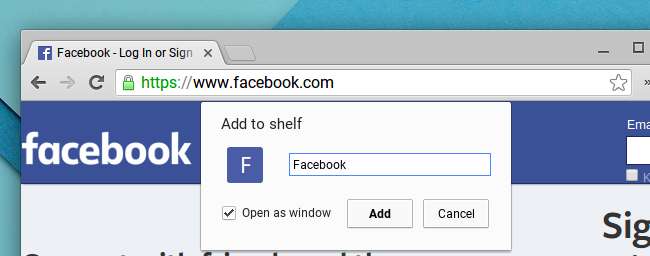
Κόλπα διαχείρισης παραθύρων
ΣΧΕΤΙΖΟΜΑΙ ΜΕ: Εξασφαλίστε Chrome OS με αυτές τις συντομεύσεις πληκτρολογίου Chromebook
Τώρα μπορείτε να κάνετε κλικ στη συντόμευση στο ράφι του Chrome σας - στη γραμμή εργασιών - και αυτός ο ιστότοπος θα ανοίξει στο δικό του παράθυρο ή σε μια καρτέλα προγράμματος περιήγησης.
Ένας ιστότοπος στο δικό του παράθυρο είναι εύκολο να εναλλάσσεστε χρησιμοποιώντας τη συντόμευση Alt + Tab, το πλήκτρο "Switcher" στο πληκτρολόγιό σας (
 ) ή,
τα πλήκτρα Alt + 1-8
. Φυσικά, μπορείτε επίσης να κάνετε κλικ στο εικονίδιο του στο ράφι.
) ή,
τα πλήκτρα Alt + 1-8
. Φυσικά, μπορείτε επίσης να κάνετε κλικ στο εικονίδιο του στο ράφι.
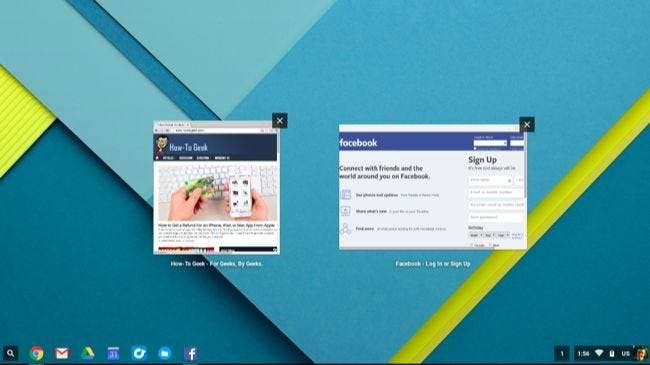
Αυτό το ξεχωριστό παράθυρο μπορεί να ασφαλιστεί και στις δύο πλευρές της οθόνης του Chromebook σας. Για να το κάνετε αυτό, μπορείτε είτε να σύρετε και να αφήσετε το παράθυρο στην αριστερή ή τη δεξιά άκρη της οθόνης σας και να το αφήσετε ή να πατήσετε Alt + [ and Alt + ].
Μπορείτε επίσης να κάνετε κλικ στο κουμπί "Μεγιστοποίηση" στην επάνω δεξιά γωνία του παραθύρου της εφαρμογής και να κρατήσετε πατημένο το κουμπί του ποντικιού. Μετακινήστε τον κέρσορα στο αριστερό ή το δεξί βέλος για να επιλέξετε την πλευρά της οθόνης στην οποία θέλετε να κουμπώσετε το παράθυρο.
Μπορείτε να χρησιμοποιήσετε οποιοδήποτε από αυτά τα κόλπα για να τραβήξετε γρήγορα άλλα παράθυρα και σε άλλες πλευρές της οθόνης σας - συμπεριλαμβανομένων των παραθύρων του προγράμματος περιήγησης.
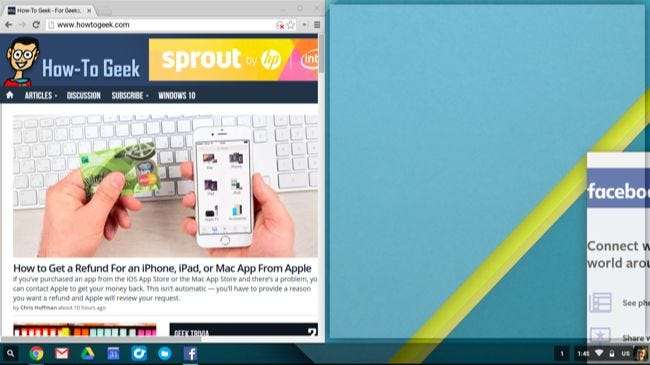
Αφαιρέστε ή ρυθμίστε τη συντόμευση
Εάν δεν θέλετε πλέον τη συντόμευση, απλώς κάντε δεξί κλικ στη συντόμευση στο ράφι σας - εκτελέστε ένα πάτημα με δύο δάχτυλα για να το κάνετε αυτό στην επιφάνεια αφής του Chromebook - και επιλέξτε "Ξεκαρφίτσωμα". Μπορείτε επίσης να κάνετε δεξί κλικ σε μια συντόμευση και να αλλάξετε την επιλογή "Άνοιγμα ως παράθυρο" για να ελέγξετε εάν αυτές οι συντομεύσεις ανοίγουν σε παράθυρα ή όχι.

Αυτή είναι μια βολική λύση, αλλά η Google δεν το καθιστά τόσο εύκολο όσο θα έπρεπε. Για παράδειγμα, δεν μπορείτε απλά να μεταφέρετε και να αποθέσετε έναν σελιδοδείκτη, έναν σύνδεσμο ή ένα εικονίδιο ιστότοπου στο ράφι για να δημιουργήσετε εύκολα συντομεύσεις. Για να το κάνετε αυτό, θα πρέπει να γνωρίζετε ότι υπάρχει η επιλογή και να ψάξετε στην επιλογή "Περισσότερα εργαλεία" στο μενού. Αλλά, μόλις το κάνετε, είναι απλό να γεμίσετε τη γραμμή εργασιών του Chromebook σας - συγγνώμη, το "ράφι" του - με συντομεύσεις σε όλους τους αγαπημένους σας ιστότοπους.







